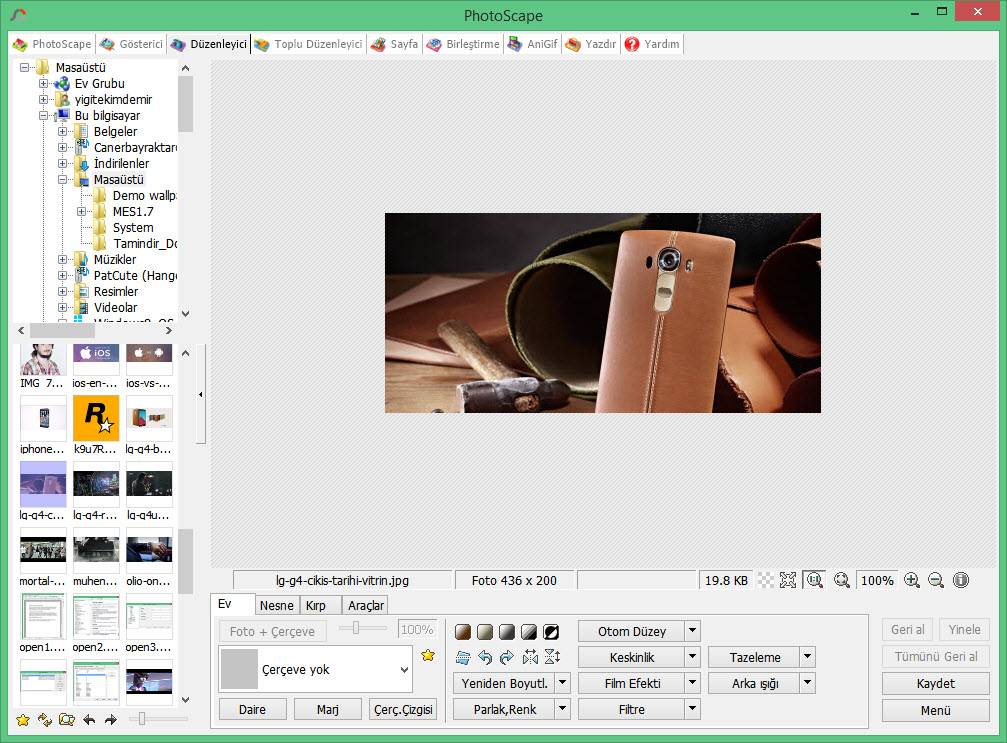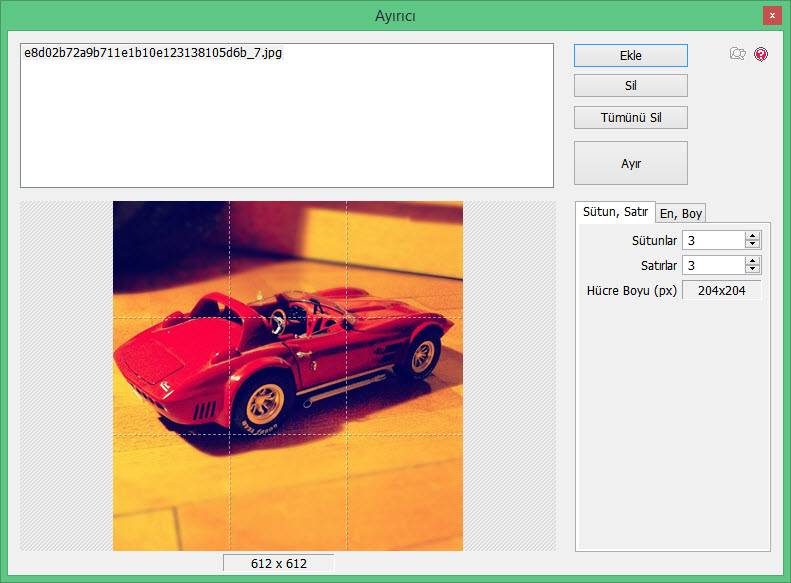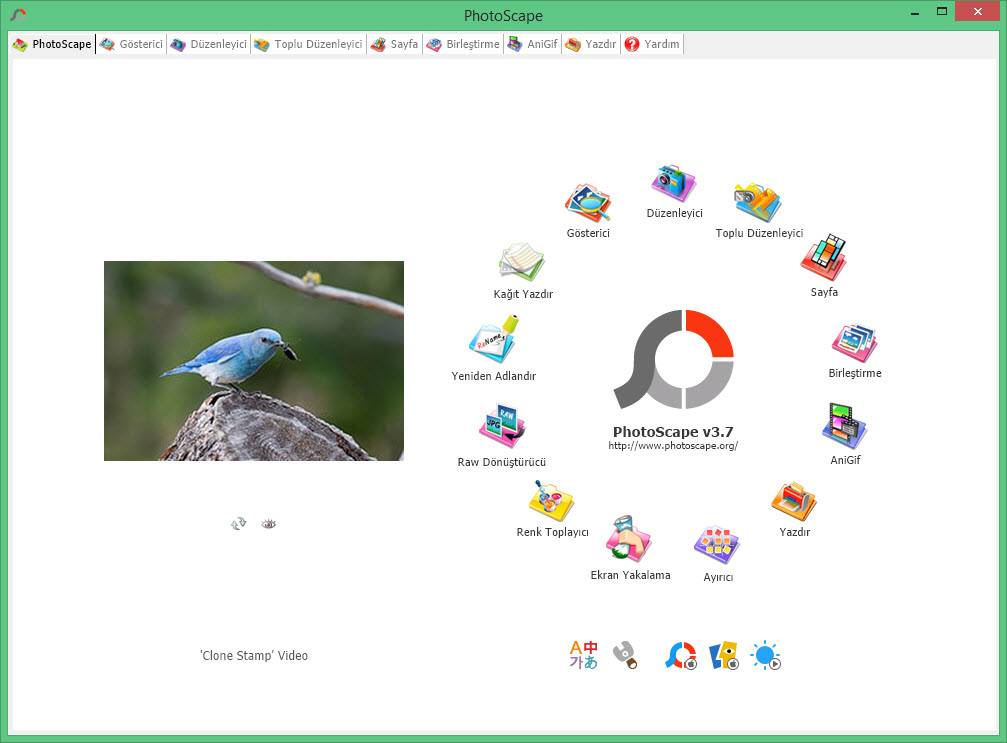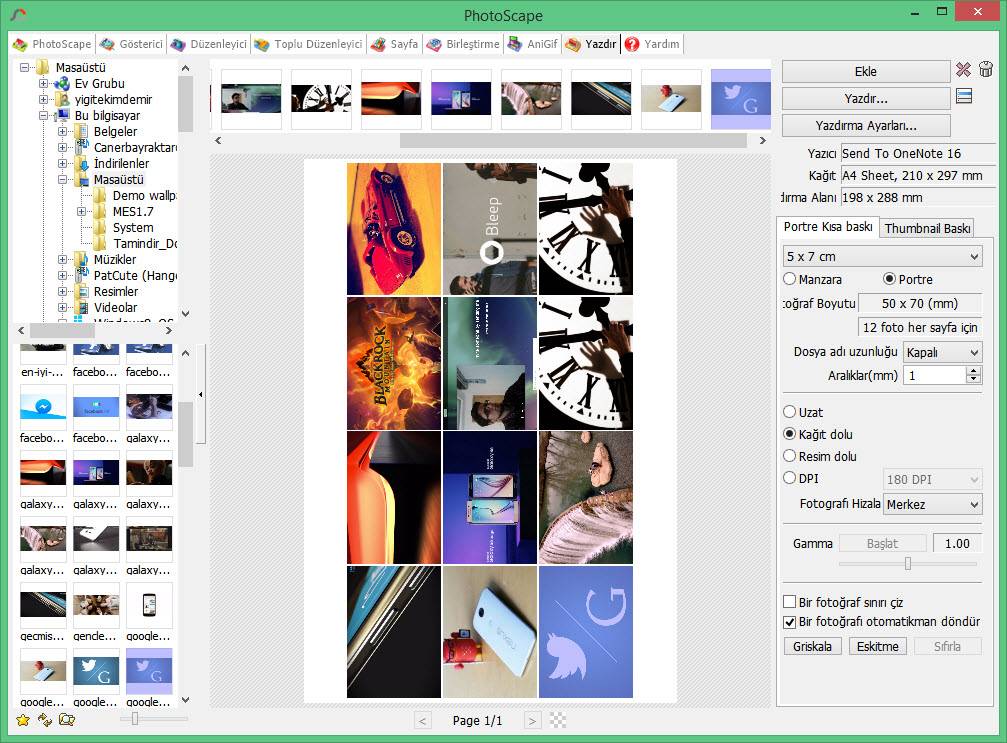မဒေါင်းလုပ် PhotoScape
မဒေါင်းလုပ် PhotoScape,
PhotoScape သည် Windows 7 နှင့် အဆင့်မြင့် ကွန်ပျူတာများအတွက် ရရှိနိုင်သော အခမဲ့ ဓာတ်ပုံတည်းဖြတ်ရေးပရိုဂရမ်တစ်ခုဖြစ်သည်။ ၎င်းသည် သင့်ကွန်ပြူတာပေါ်တွင် သင်ထင်မြင်နိုင်သော မည်သည့်ဓာတ်ပုံနှင့် ပုံတည်းဖြတ်ခြင်းလုပ်ငန်းစဉ်ကိုမဆို လွယ်ကူစွာလုပ်ဆောင်နိုင်စေမည့် အခမဲ့ image editor တစ်ခုဖြစ်သည်။ အဆင့်တိုင်းရှိ ကွန်ပျူတာအသုံးပြုသူများ အလွယ်တကူအသုံးပြုနိုင်သည့် ပရိုဂရမ်သည် စျေးကွက်ရှိ ပုံတည်းဖြတ်ခြင်းပရိုဂရမ်များစွာကို အခမဲ့ပေးဆောင်နိုင်သည့် အင်္ဂါရပ်များကို ပေးဆောင်သည်။ Windows 10 အတွက် Photoscape X ကို အကြံပြုထားသည်။
မဒေါင်းလုပ် PhotoScape
အင်္ဂလိပ်ဘာသာစကား ပံ့ပိုးမှုလည်း ပါရှိသော PhotoScape သည် အင်္ဂလိပ် အသုံးပြုသူများအား လုပ်ဆောင်ချက် အမျိုးမျိုးကို အလွယ်တကူ နားလည်နိုင်ပြီး ၎င်းတို့ လိုချင်သော ပုံတည်းဖြတ်ခြင်း လုပ်ငန်းများကို လျင်မြန်စွာ လုပ်ဆောင်နိုင်စေပါသည်။
PhotoScape ကို ဘယ်လို ထည့်သွင်းရမလဲ။
PhotoScape ၏အကူအညီဖြင့် ပုံနှင့်ဓာတ်ပုံဖြတ်တောက်ခြင်း၊ အရွယ်အစားပြောင်းလဲခြင်း၊ ပြတ်သားမှုဆက်တင်များ၊ သက်ရောက်မှုများနှင့် စစ်ထုတ်မှုများ၊ အလင်းရွေးချယ်မှုများ၊ ဆန့်ကျင်ဘက်၊ တောက်ပမှုနှင့် အရောင်လက်ကျန်တည်းဖြတ်မှု၊ လည်ပတ်မှု၊ အချိုးအစားနှင့် အချိုးအစားဆက်တင်များ၊
PhotoSpace အင်္ဂါရပ်များ
- PhotoScape ဓာတ်ပုံကို ထက်မြက်အောင်ပြုလုပ်ခြင်း။
- PhotoScape ဓာတ်ပုံဖြတ်တောက်ခြင်း။
- PhotoScape ဓာတ်ပုံတည်းဖြတ်ခြင်း။
- PhotoScape ဓာတ်ပုံကို အရွယ်အစားပြောင်းလဲခြင်း။
- PhotoScape နောက်ခံဖယ်ရှားခြင်း။
၎င်းသည် ၎င်း၏ဘာသာရပ်များတွင် အလွန်အောင်မြင်သော ပရိုဂရမ်တစ်ခုအဖြစ်လည်း အာရုံစူးစိုက်မှုကို ဆွဲဆောင်သည်။ PhotoScape ၏ထင်ရှားသောအင်္ဂါရပ်များထဲတွင်;
- ကြည့်ရှုသူ- သင့်ဖိုင်တွဲရှိ ဓာတ်ပုံများကို ကြည့်ရှုပါ၊ ဆလိုက်ရှိုးတစ်ခု ပြုလုပ်ပါ။
- တည်းဖြတ်သူ- အရွယ်အစား၊ တောက်ပမှုနှင့် အရောင်ချိန်ညှိမှု၊ အဖြူရောင်ချိန်ခွင်လျှာ၊ နောက်ခံအလင်းပြုပြင်မှု၊ ဘောင်များ၊ ပူဖောင်းများ၊ mosaic မုဒ်၊ စာသားထည့်ခြင်း၊ ပုံဆွဲခြင်း၊ ဖြတ်ညှပ်ကပ်ခြင်း၊ စစ်ထုတ်ခြင်းများ၊ အနီရောင်မျက်လုံးကို ပြုပြင်ခြင်း၊ တောက်ပြောင်ခြင်း၊ ဆေးသုတ်စုတ်တံ၊ တံဆိပ်တုံးထုတူးလ်၊ အကျိုးသက်ရောက်မှုများ စုတ်တံ
- အတွဲတည်းဖြတ်သူ- အတွဲလိုက်အတွင်း ဓာတ်ပုံများစွာကို တည်းဖြတ်ပါ။
- စာမျက်နှာ- စာမျက်နှာဘောင်တွင် ဓာတ်ပုံများစွာကို ပေါင်းစပ်ခြင်းဖြင့် နောက်ဆုံးဓာတ်ပုံကို ဖန်တီးပါ။
- ပေါင်းစည်းခြင်း- ဓာတ်ပုံများစွာကို ဒေါင်လိုက် သို့မဟုတ် အလျားလိုက်ထည့်ခြင်းဖြင့် နောက်ဆုံးဓာတ်ပုံကို ဖန်တီးပါ။
- Animated GIF- ဓာတ်ပုံများစွာကို အသုံးပြု၍ နောက်ဆုံးဓာတ်ပုံကို ဖန်တီးပါ။
- ပုံနှိပ်ခြင်း- ပုံတူရိုက်ချက်များ၊ စီးပွားရေးကတ်များ၊ နိုင်ငံကူးလက်မှတ် ဓာတ်ပုံများကို ပုံနှိပ်ပါ။
- ပိုင်းခြားခြင်း- ဓာတ်ပုံတစ်ပုံကို အပိုင်းများစွာခွဲပါ။
- Screen Recorder- သင့်ဖန်သားပြင်ဓာတ်ပုံကို ရိုက်ကူးပြီး သိမ်းဆည်းပါ။
- အရောင်ရွေးချယ်မှု- ပုံများကို ချဲ့ပါ၊ ရှာဖွေပြီး အရောင်တစ်ခုကို ရွေးချယ်ပါ။
- အမည်ပြောင်း- အသုတ်မုဒ်တွင် ဓာတ်ပုံဖိုင်အမည်များကို ပြောင်းပါ။
- RAW Converter- RAW ကို JPG ဖော်မတ်သို့ ပြောင်းပါ။
- စက္ကူပရင့်များ လက်ခံခြင်း- စီတန်းထားသော ပရင့်ထုတ်ခြင်း၊ ဂရပ်ဖစ်၊ ဂီတနှင့် ပြက္ခဒိန်စာရွက်။
- မျက်နှာရှာဖွေမှု- အင်တာနက်ပေါ်တွင် အလားတူမျက်နှာများကို ရှာပါ။
- Photo Collage- ဓာတ်ပုံများစွာကို တစ်ခုတည်း၊ လှပစွာ ဖန်တီးထားသော ကော်လိတ်တစ်ခုအဖြစ် ပေါင်းစပ်ပါ။
- Image Compression- ပုံအရည်အသွေးကို မထိခိုက်စေဘဲ ဖိုင်အရွယ်အစားကို လျှော့ချပါ။
- ရေစာ- သင့်မူပိုင်ခွင့်ကို ကာကွယ်ရန် ဓာတ်ပုံများတွင် စိတ်ကြိုက် စာသား သို့မဟုတ် ပုံရေစာများကို ထည့်ပါ။
- ဓာတ်ပုံပြန်လည်ပြုပြင်ခြင်း- ပျက်စီးနေသော ဓာတ်ပုံဟောင်းများကို ပြန်လည်ပြုပြင်ရန် ကိရိယာများကို အသုံးပြုပါ။
- Perspective Correction- ပုံမမှန်မှုများကို ပြုပြင်ရန် ဓာတ်ပုံများ၏ အမြင်ကို ချိန်ညှိပါ။
PhotoScape အသုံးပြုနည်း
PhotoScape ကို သင့်ကွန်ပြူတာသို့ ဒေါင်းလုဒ်လုပ်ပြီးနောက် ပထမဆုံးအကြိမ်အဖြစ် PhotoScape ကိုဖွင့်သောအခါတွင် ပင်မစခရင်ပေါ်တွင် သင်အသုံးပြုနိုင်သည့် ရွေးချယ်စရာများစွာရှိသည်။ RAW Converter၊ Screen Capture၊ Color Collector၊ AniGif၊ Merge၊ Batch Editor၊ Editor နှင့် Viewer တို့သည် ဤရွေးချယ်စရာများထဲမှ အနည်းငယ်မျှသာဖြစ်သည်။ သင်အသုံးပြုလိုသည့်ရွေးချယ်မှုအတွက် လင့်ခ်ကို နှိပ်ပြီးနောက်၊ သင်အလိုရှိသော ဆက်တင်များအားလုံးကို ပြုလုပ်နိုင်စေမည့် မည်သည့်ခလုတ်ကိုမဆို လျင်မြန်စွာ စတင်အသုံးပြုနိုင်ပါသည်။
ပရော်ဖက်ရှင်နယ်ဓာတ်ပုံတည်းဖြတ်ခြင်းပရိုဂရမ်များတွင် အင်္ဂါရပ်များစွာပါရှိပြီး ၎င်းတို့ကို အခမဲ့ပေးဆောင်သည့် PhotoScape နှင့် သင်လုပ်ချင်သောအရာကို သင့်စိတ်ကူးဖြင့်သာ ကန့်သတ်ထားသည်။ သင်လိုချင်ပါက သင့်ပုံများနှင့်အတူ collages ပြုလုပ်နိုင်သည်၊ သင့်ဓာတ်ပုံများတွင် filter များထည့်နိုင်သည်၊ သို့မဟုတ် animated gifs များကို ပြင်ဆင်နိုင်သည်။
သင်လိုအပ်နိုင်သော ဓာတ်ပုံနှင့် ရုပ်ပုံတည်းဖြတ်ခြင်းကိရိယာ အမျိုးအစားအားလုံးကို ရိုးရှင်းပြီး ရိုးရှင်းသောအသုံးပြုသူမျက်နှာပြင်ပေါ်တွင် တည်ရှိနေခြင်းက PhotoScape အသုံးပြုသူများအတွက် ပိုမိုဆွဲဆောင်မှုဖြစ်စေသည်။ ထို့ကြောင့် သင်သည် အခမဲ့နှင့် အသုံးပြုရလွယ်ကူသော ဓာတ်ပုံတည်းဖြတ်ခြင်းပရိုဂရမ်ကို လိုအပ်ပါက၊ သင်သည် PhotoScape ကို သေချာစွာ စမ်းသုံးကြည့်သင့်ပါသည်။
PhotoScape မသတ်မှတ်ချက်များ
- မပလက်ဖောင်း: Windows
- မအမျိုးအစား: App
- မဘာသာစကား: မအင်္ဂလိပ်
- မဖိုင်အရွယ်အစား: 20.05 MB
- မလိုင်စင်: မအခမဲ့
- တီထွင်သူ: Mooii
- မနောက်ဆုံးသတင်းများ: 29-06-2021
- မဒေါင်းလုပ်: 14,211